Ако искате Excel да третира определени типове числа като текст, можете да използвате текстовия формат вместо числов формат. Например ако използвате номера на кредитни карти или други числови кодове, които съдържат 16 цифри или повече, трябва да използвате текстов формат. Това е така, защото Excel има най-много 15 цифри точност и ще закръгли всички числа след 15-тата цифра надолу до нула, което вероятно не е това, което искате да се случи.
Лесно е да се каже с един поглед дали дадено число е форматирано като текст, тъй като то ще бъде подравнено отляво, а не отдясно в клетката.
-
Изберете клетката или диапазон от клетки, съдържащи числата, които искате да форматирате като текст. Как се избират клетки или диапазон.
Съвет: Можете също да изберете празни клетки и след това да въведете числа, след като форматирате клетките като текст. Тези числа ще бъдат форматирани като текст.
-
В раздела Начало , в групата Число щракнете върху стрелката до полето Числов формат и след това щракнете върху Текст.
Забележка: Ако не виждате опцията Текст , използвайте плъзгача, за да превъртите до края на списъка.
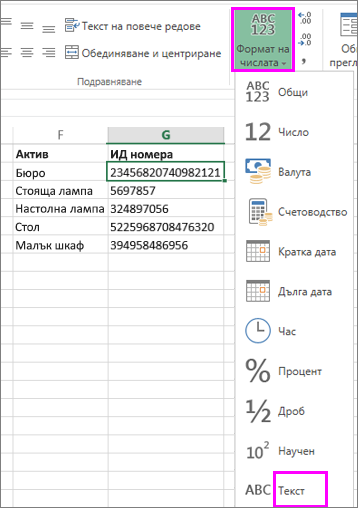
Съвети:
-
За да използвате цифри след десетичния знак в числа, които се съхраняват като текст, може да се наложи да включите десетичния знак, когато въвеждате числата.
-
Когато въведете число, което започва с нула , например код на продукт, Excel ще изтрие нулата по подразбиране. Ако не искате това, можете да създадете потребителски числов формат, който принуждава Excel да запази водещата нула. Ако например въвеждате или поставяте десетцифрени кодове на продукти в работен лист, Excel ще промени числата, като например 0784367998, на 784367998. В този случай можете да създадете потребителски числов формат, който се състои от кода 0000000000, който принуждава Excel да покаже всички десет цифри на продуктовия код, включително водещата нула. За повече информация относно този проблем вижте Създаване или изтриване на потребителски числов формат и Запазване на водещите нули в числовите кодове.
-
Понякога числата може да се форматират и съхраняват в клетките като текст, което по-късно може да причини проблеми при изчисленията или да доведе до объркващ ред на сортиране. Това се случва понякога, когато импортирате или копирате числа от база данни или друг източник на данни. В този случай трябва да преобразувате числата, съхранени като текст, обратно в числа. За повече информация вижте Преобразуване на числа, съхранени като текст, в числа.
-
Можете също да използвате функцията TEXT, за да конвертирате число в текст в определен числов формат. За примери на тази техника вижте Запазване на водещите нули в числовите кодове. За информация относно използването на функцията TEXT вж. TEXT функция.










